La aplicación de Procreate en el iPad te abre posibilidades fascinantes en el arte digital. Un elemento central que puede ayudarte son las capas de referencia. No solo te apoyan al dibujar contornos, sino que también facilitan enormemente el coloreado y el sombreado. En este tutorial aprenderás cómo utilizar la capa de referencia de manera eficiente para mejorar tus ilustraciones y optimizar tu proceso creativo.
Los hallazgos más importantes
- La capa de referencia permite un coloreado y un sombreado precisos sin afectar los contornos.
- Es importante activar correctamente la capa de referencia y apagarla después de su uso.
- Con la capa de referencia puedes aplicar diferentes colores de manera eficiente sin que se vean afectados los contornos.
Instrucciones paso a paso
Paso 1: Familiarízate con la herramienta Color Drop
Antes de poder trabajar con la capa de referencia, debes entender la función básica de la herramienta Color Drop. Con esta herramienta, arrastras el color seleccionado a una determinada área, y esta se rellena automáticamente. Este método ahorra mucho tiempo, sin embargo, puede ser un desafío cambiar la selección de color más adelante si arrastras directamente al área del Color Drop.
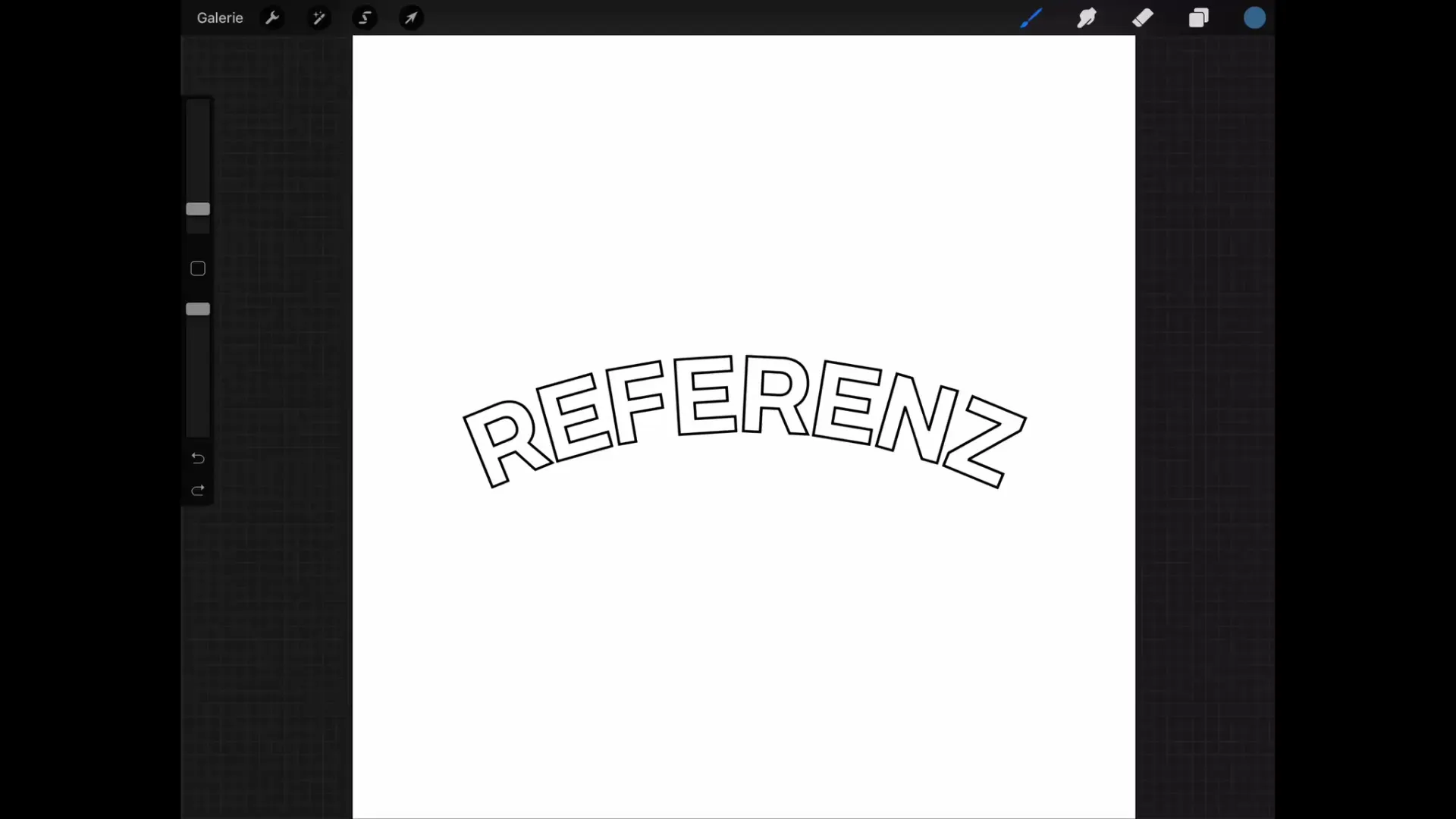
Paso 2: Introducción a la capa de referencia
Si deseas dibujar un área con la capa de referencia, primero seleccionas la capa que contiene los contornos o las áreas a colorear. Esto se hace tocando esa capa y seleccionando la opción del menú para la capa de referencia, que puede aparecer como "Referencias" – una traducción errónea que espero se solucione en versiones futuras. Asegúrate de activar correctamente la capa de referencia para obtener resultados óptimos.
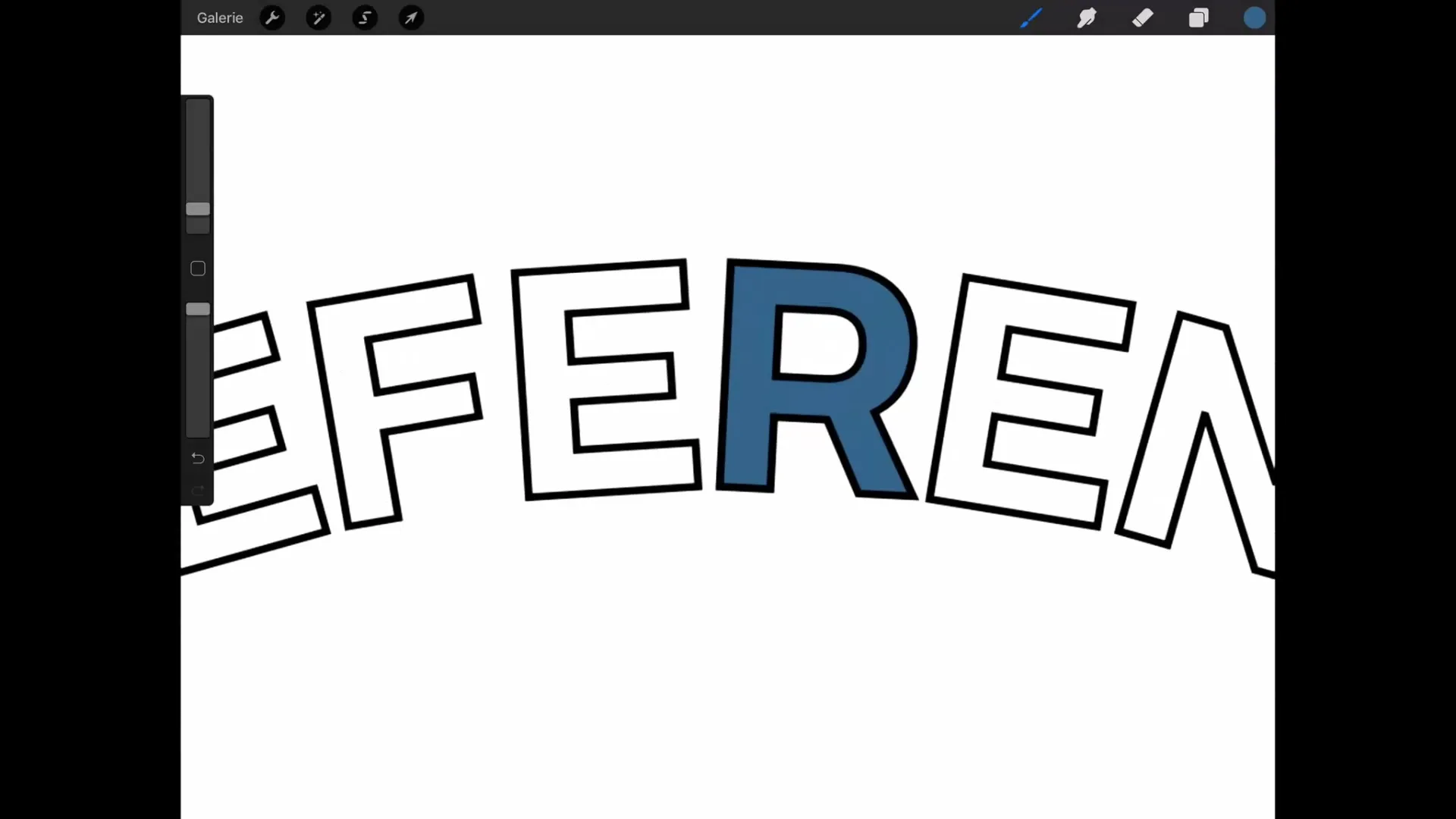
Paso 3: Trabajando con capas
Una vez que hayas definido la capa de referencia, puedes crear una nueva capa para el coloreado. En esta nueva capa, ahora arrastras el color, mientras Procreate considera los contornos de la capa de referencia. De esta manera, solo se colorea el área dentro de los contornos, lo que te da un control mucho más preciso.
Paso 4: Sombreado y cambios de color
Para optimizar el sombreado, puedes activar el Alpha Lock. Esto te permite sombrear las áreas coloreadas sin afectar los contornos en otra capa. Es importante tener en cuenta que debes mantener la capa de referencia activa para aprovechar al máximo esta función.
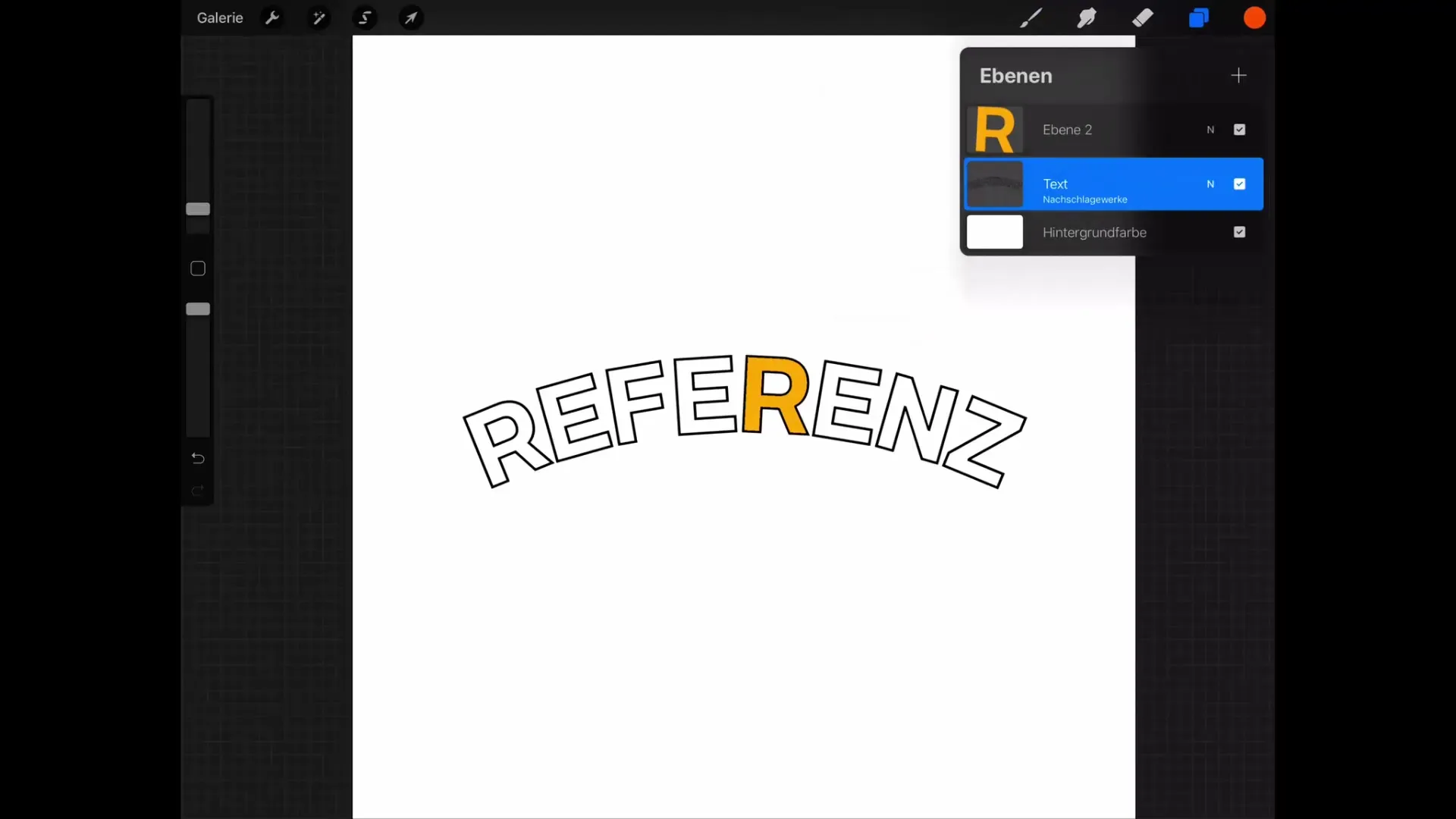
Paso 5: Finalizar y revisar la capa de referencia
Después de haber trabajado tus ilustraciones con diferentes colores y sombras, es importante no olvidar la capa de referencia y apagarla después de trabajar. De lo contrario, puede haber confusiones al usar la herramienta Color Drop en el futuro y preguntarte por qué ciertas áreas no se rellenan. Revisa el menú de capas regularmente para mantener un seguimiento de todas las capas de referencia activas.
Resumen – Tutorial de Procreate: El uso de la capa de referencia para un dibujo digital efectivo
La capa de referencia es una herramienta valiosa en Procreate que puede ayudarte a hacer tus ilustraciones digitales más precisas y atractivas. Al establecer correctamente la capa de referencia y revisar regularmente tus áreas de trabajo, puedes facilitar considerablemente el proceso creativo.
Preguntas frecuentes
¿Cómo activo la capa de referencia en Procreate?Toca la capa con los contornos y selecciona la opción del menú que puede aparecer como "Referencias".
¿Puedo desactivar la capa de referencia?Sí, puedes desactivar la capa de referencia en cualquier momento en el menú de capas para rellenar otras áreas normalmente.
¿Por qué a veces no funciona la herramienta Color Drop?Eso podría deberse a que otra capa aún está definida como capa de referencia. Revisa el menú de capas y desactiva la capa de referencia si es necesario.
¿Cómo afecta el Alpha Lock al sombreado?Con Alpha Lock puedes sombrear sin que los contornos en la capa de referencia se vean afectados, lo que permite resultados precisos.


